OPEL CORSA F 2020 Instruktionsbog til Infotainment (in Danish)
Manufacturer: OPEL, Model Year: 2020, Model line: CORSA F, Model: OPEL CORSA F 2020Pages: 105, PDF Size: 5.01 MB
Page 61 of 105
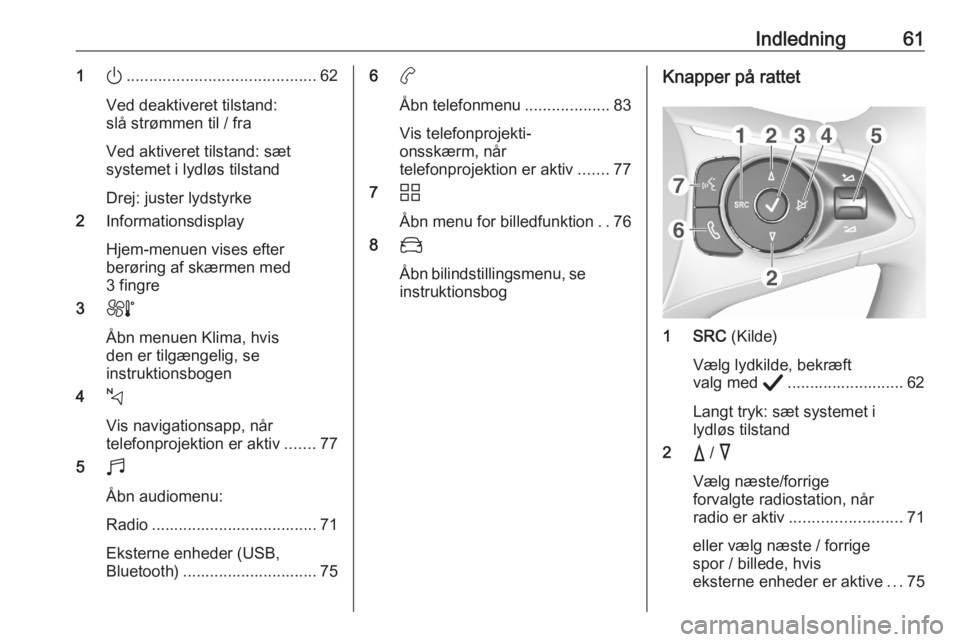
Indledning611).......................................... 62
Ved deaktiveret tilstand:
slå strømmen til / fra
Ved aktiveret tilstand: sæt
systemet i lydløs tilstand
Drej: juster lydstyrke
2 Informationsdisplay
Hjem-menuen vises efter
berøring af skærmen med
3 fingre
3 h
Åbn menuen Klima, hvis
den er tilgængelig, se
instruktionsbogen
4 c
Vis navigationsapp, når
telefonprojektion er aktiv .......77
5 b
Åbn audiomenu:
Radio ..................................... 71 Eksterne enheder (USB,
Bluetooth) .............................. 756 a
Åbn telefonmenu ...................83
Vis telefonprojekti‐
onsskærm, når
telefonprojektion er aktiv .......77
7 d
Åbn menu for billedfunktion ..76
8 _
Åbn bilindstillingsmenu, se instruktionsbogKnapper på rattet
1 SRC (Kilde)
Vælg lydkilde, bekræft
valg med A.......................... 62
Langt tryk: sæt systemet i
lydløs tilstand
2 c / d
Vælg næste/forrige
forvalgte radiostation, når
radio er aktiv ......................... 71
eller vælg næste / forrige
spor / billede, hvis
eksterne enheder er aktive ...75
Page 62 of 105
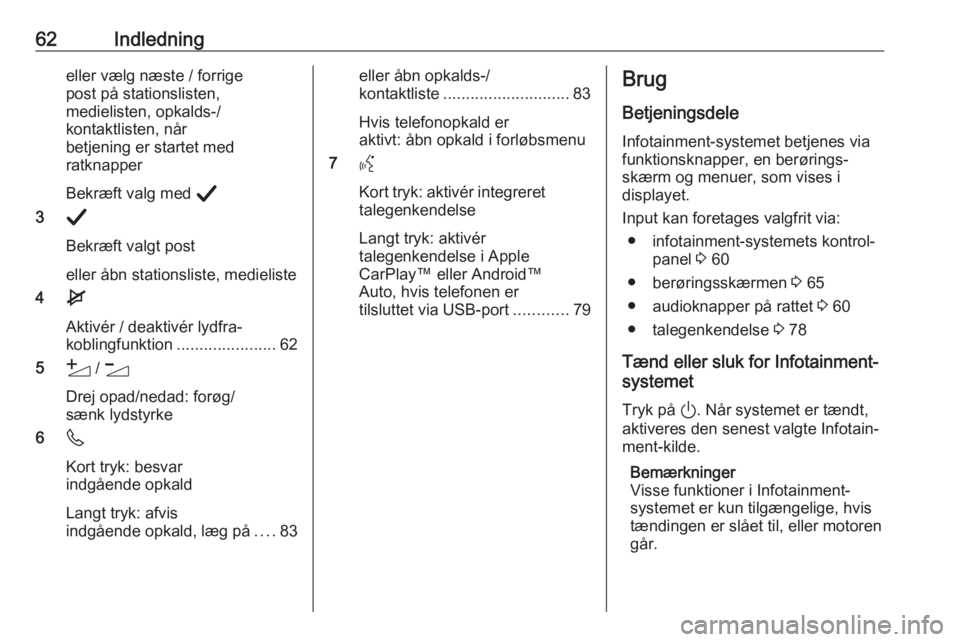
62Indledningeller vælg næste / forrige
post på stationslisten,
medielisten, opkalds-/
kontaktlisten, når
betjening er startet med
ratknapper
Bekræft valg med A
3 A
Bekræft valgt post
eller åbn stationsliste, medieliste
4 e
Aktivér / deaktivér lydfra‐
koblingfunktion ......................62
5 Y / Z
Drej opad/nedad: forøg/
sænk lydstyrke
6 6
Kort tryk: besvar
indgående opkald
Langt tryk: afvis
indgående opkald, læg på ....83eller åbn opkalds-/
kontaktliste ............................ 83
Hvis telefonopkald er
aktivt: åbn opkald i forløbsmenu
7 Y
Kort tryk: aktivér integreret
talegenkendelse
Langt tryk: aktivér
talegenkendelse i Apple
CarPlay™ eller Android™
Auto, hvis telefonen er
tilsluttet via USB-port ............79Brug
Betjeningsdele
Infotainment-systemet betjenes via
funktionsknapper, en berørings‐
skærm og menuer, som vises i
displayet.
Input kan foretages valgfrit via: ● infotainment-systemets kontrol‐ panel 3 60
● berøringsskærmen 3 65
● audioknapper på rattet 3 60
● talegenkendelse 3 78
Tænd eller sluk for Infotainment-
systemet
Tryk på ). Når systemet er tændt,
aktiveres den senest valgte Infotain‐
ment-kilde.
Bemærkninger
Visse funktioner i Infotainment-
systemet er kun tilgængelige, hvis
tændingen er slået til, eller motoren
går.
Page 63 of 105
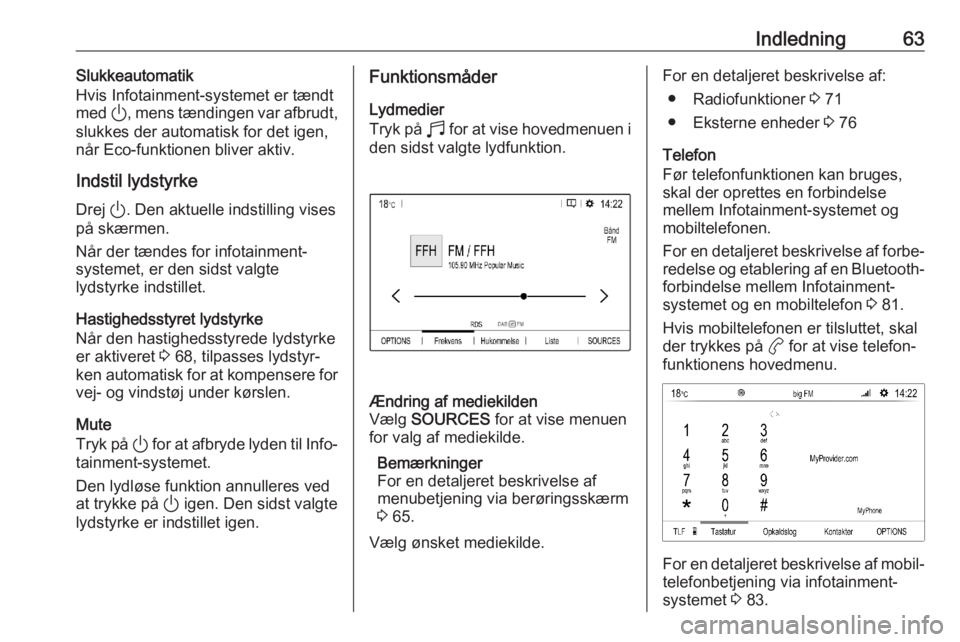
Indledning63Slukkeautomatik
Hvis Infotainment-systemet er tændt
med ), mens tændingen var afbrudt,
slukkes der automatisk for det igen,
når Eco-funktionen bliver aktiv.
Indstil lydstyrke
Drej ). Den aktuelle indstilling vises
på skærmen.
Når der tændes for infotainment-
systemet, er den sidst valgte
lydstyrke indstillet.
Hastighedsstyret lydstyrke
Når den hastighedsstyrede lydstyrke
er aktiveret 3 68, tilpasses lydstyr‐
ken automatisk for at kompensere for vej- og vindstøj under kørslen.
Mute
Tryk på ) for at afbryde lyden til Info‐
tainment-systemet.
Den lydløse funktion annulleres ved
at trykke på ) igen. Den sidst valgte
lydstyrke er indstillet igen.Funktionsmåder
Lydmedier
Tryk på b for at vise hovedmenuen i
den sidst valgte lydfunktion.Ændring af mediekilden
Vælg SOURCES for at vise menuen
for valg af mediekilde.
Bemærkninger
For en detaljeret beskrivelse af
menubetjening via berøringsskærm
3 65.
Vælg ønsket mediekilde.For en detaljeret beskrivelse af: ● Radiofunktioner 3 71
● Eksterne enheder 3 76
Telefon
Før telefonfunktionen kan bruges,
skal der oprettes en forbindelse
mellem Infotainment-systemet og
mobiltelefonen.
For en detaljeret beskrivelse af forbe‐ redelse og etablering af en Bluetooth-
forbindelse mellem Infotainment-
systemet og en mobiltelefon 3 81.
Hvis mobiltelefonen er tilsluttet, skal der trykkes på a for at vise telefon‐
funktionens hovedmenu.
For en detaljeret beskrivelse af mobil‐ telefonbetjening via infotainment-
systemet 3 83.
Page 64 of 105
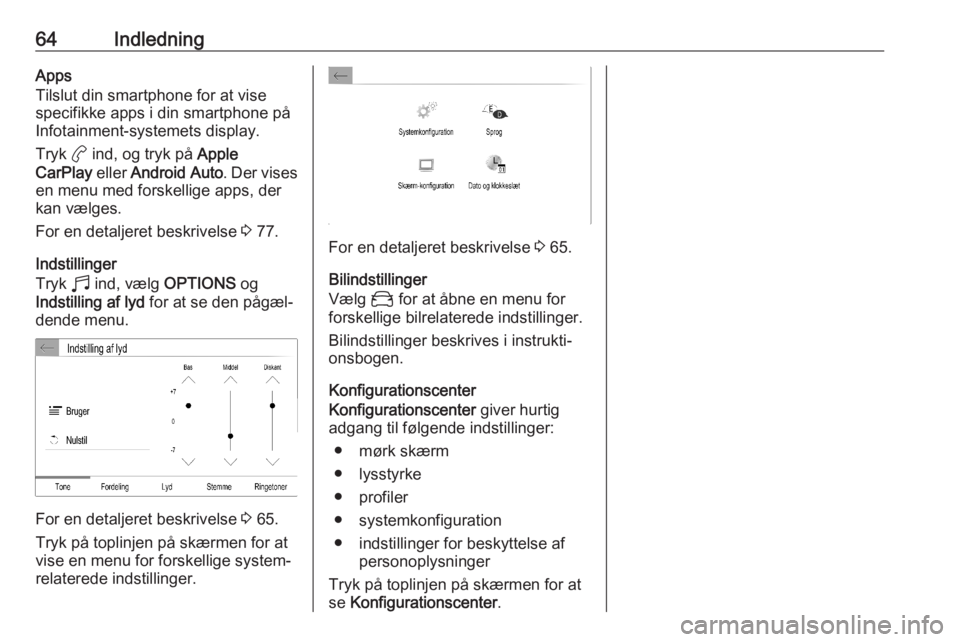
64IndledningApps
Tilslut din smartphone for at vise specifikke apps i din smartphone på
Infotainment-systemets display.
Tryk a ind, og tryk på Apple
CarPlay eller Android Auto . Der vises
en menu med forskellige apps, der
kan vælges.
For en detaljeret beskrivelse 3 77.
Indstillinger
Tryk b ind, vælg OPTIONS og
Indstilling af lyd for at se den pågæl‐
dende menu.
For en detaljeret beskrivelse 3 65.
Tryk på toplinjen på skærmen for at
vise en menu for forskellige system‐
relaterede indstillinger.
For en detaljeret beskrivelse 3 65.
Bilindstillinger
Vælg _ for at åbne en menu for
forskellige bilrelaterede indstillinger.
Bilindstillinger beskrives i instrukti‐
onsbogen.
Konfigurationscenter
Konfigurationscenter giver hurtig
adgang til følgende indstillinger:
● mørk skærm
● lysstyrke
● profiler
● systemkonfiguration
● indstillinger for beskyttelse af personoplysninger
Tryk på toplinjen på skærmen for at
se Konfigurationscenter .
Page 65 of 105
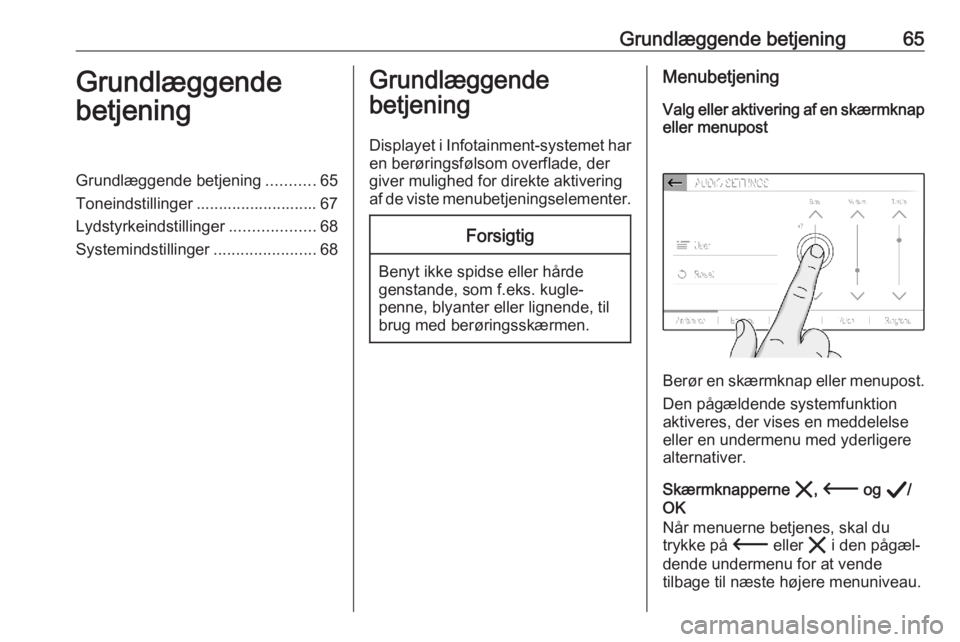
Grundlæggende betjening65Grundlæggende
betjeningGrundlæggende betjening ...........65
Toneindstillinger ........................... 67
Lydstyrkeindstillinger ...................68
Systemindstillinger .......................68Grundlæggende
betjening
Displayet i Infotainment-systemet har
en berøringsfølsom overflade, der
giver mulighed for direkte aktivering
af de viste menubetjeningselementer.Forsigtig
Benyt ikke spidse eller hårde
genstande, som f.eks. kugle‐
penne, blyanter eller lignende, til
brug med berøringsskærmen.
Menubetjening
Valg eller aktivering af en skærmknap
eller menupost
Berør en skærmknap eller menupost.
Den pågældende systemfunktion
aktiveres, der vises en meddelelse
eller en undermenu med yderligere
alternativer.
Skærmknapperne &, 3 og A/
OK
Når menuerne betjenes, skal du
trykke på 3 eller & i den pågæl‐
dende undermenu for at vende
tilbage til næste højere menuniveau.
Page 66 of 105
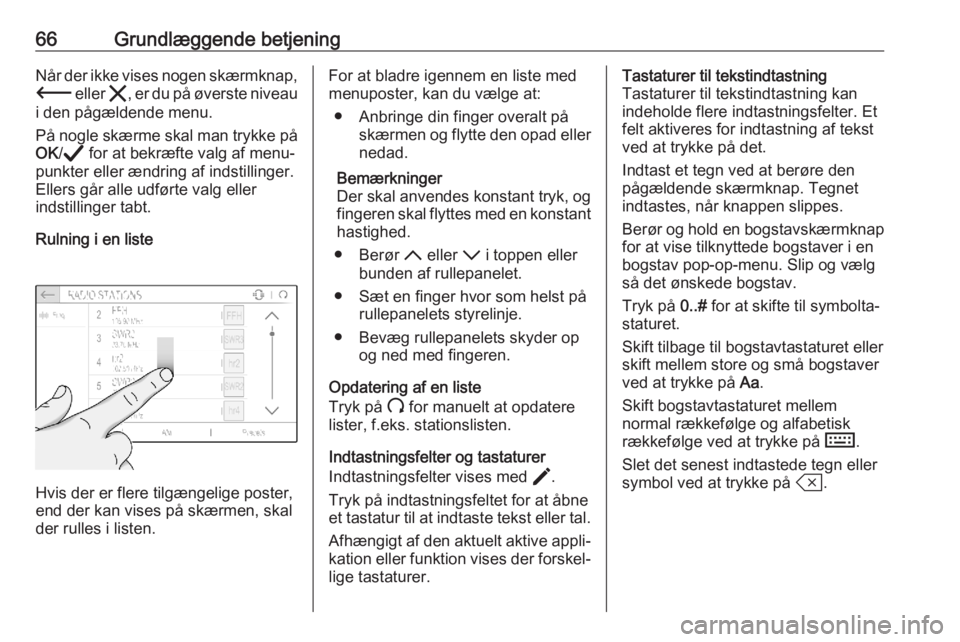
66Grundlæggende betjeningNår der ikke vises nogen skærmknap,
3 eller &, er du på øverste niveau
i den pågældende menu.
På nogle skærme skal man trykke på OK /A for at bekræfte valg af menu‐
punkter eller ændring af indstillinger.
Ellers går alle udførte valg eller
indstillinger tabt.
Rulning i en liste
Hvis der er flere tilgængelige poster,
end der kan vises på skærmen, skal
der rulles i listen.
For at bladre igennem en liste med menuposter, kan du vælge at:
● Anbringe din finger overalt på skærmen og flytte den opad eller
nedad.
Bemærkninger
Der skal anvendes konstant tryk, og
fingeren skal flyttes med en konstant
hastighed.
● Berør S eller R i toppen eller
bunden af rullepanelet.
● Sæt en finger hvor som helst på rullepanelets styrelinje.
● Bevæg rullepanelets skyder op og ned med fingeren.
Opdatering af en liste
Tryk på U for manuelt at opdatere
lister, f.eks. stationslisten.
Indtastningsfelter og tastaturer
Indtastningsfelter vises med >.
Tryk på indtastningsfeltet for at åbne et tastatur til at indtaste tekst eller tal.
Afhængigt af den aktuelt aktive appli‐ kation eller funktion vises der forskel‐lige tastaturer.Tastaturer til tekstindtastning
Tastaturer til tekstindtastning kan
indeholde flere indtastningsfelter. Et
felt aktiveres for indtastning af tekst
ved at trykke på det.
Indtast et tegn ved at berøre den
pågældende skærmknap. Tegnet
indtastes, når knappen slippes.
Berør og hold en bogstavskærmknap
for at vise tilknyttede bogstaver i en
bogstav pop-op-menu. Slip og vælg
så det ønskede bogstav.
Tryk på 0..# for at skifte til symbolta‐
staturet.
Skift tilbage til bogstavtastaturet eller skift mellem store og små bogstaver
ved at trykke på Aa.
Skift bogstavtastaturet mellem
normal rækkefølge og alfabetisk
rækkefølge ved at trykke på M.
Slet det senest indtastede tegn eller
symbol ved at trykke på T.
Page 67 of 105
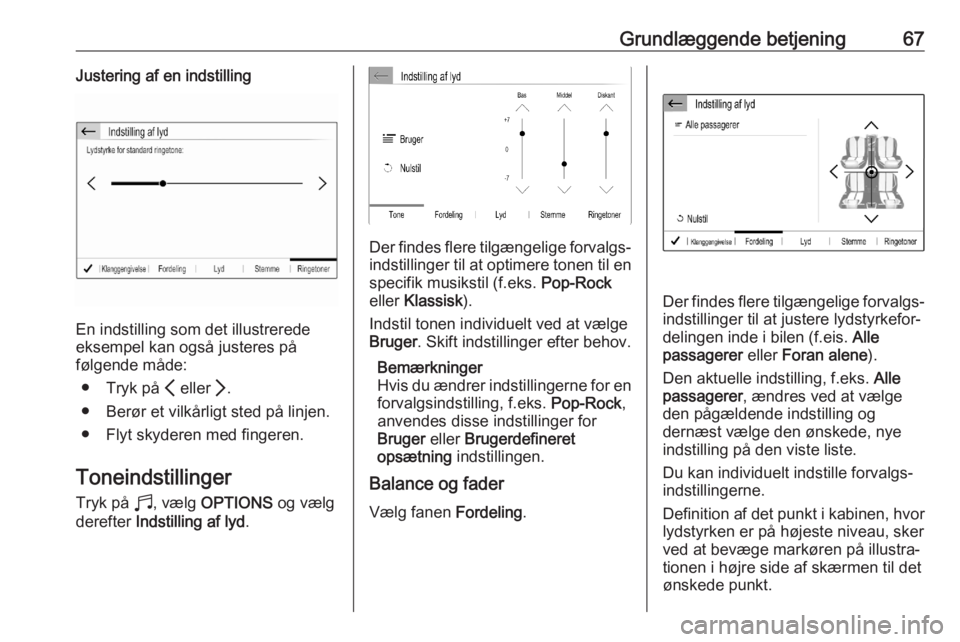
Grundlæggende betjening67Justering af en indstilling
En indstilling som det illustrerede
eksempel kan også justeres på
følgende måde:
● Tryk på P eller Q.
● Berør et vilkårligt sted på linjen.
● Flyt skyderen med fingeren.
Toneindstillinger
Tryk på b, vælg OPTIONS og vælg
derefter Indstilling af lyd .
Der findes flere tilgængelige forvalgs‐
indstillinger til at optimere tonen til en
specifik musikstil (f.eks. Pop-Rock
eller Klassisk ).
Indstil tonen individuelt ved at vælge
Bruger . Skift indstillinger efter behov.
Bemærkninger
Hvis du ændrer indstillingerne for en forvalgsindstilling, f.eks. Pop-Rock,
anvendes disse indstillinger for
Bruger eller Brugerdefineret
opsætning indstillingen.
Balance og fader
Vælg fanen Fordeling.
Der findes flere tilgængelige forvalgs‐
indstillinger til at justere lydstyrkefor‐
delingen inde i bilen (f.eis. Alle
passagerer eller Foran alene ).
Den aktuelle indstilling, f.eks. Alle
passagerer , ændres ved at vælge
den pågældende indstilling og dernæst vælge den ønskede, nye
indstilling på den viste liste.
Du kan individuelt indstille forvalgs‐
indstillingerne.
Definition af det punkt i kabinen, hvor lydstyrken er på højeste niveau, sker
ved at bevæge markøren på illustra‐
tionen i højre side af skærmen til det
ønskede punkt.
Page 68 of 105
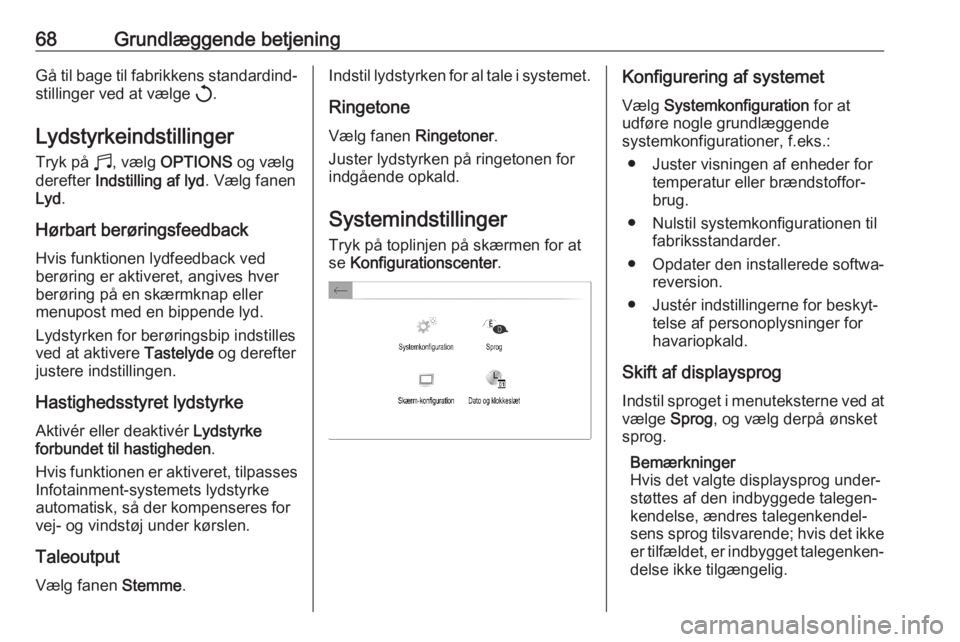
68Grundlæggende betjeningGå til bage til fabrikkens standardind‐stillinger ved at vælge h.
Lydstyrkeindstillinger Tryk på b, vælg OPTIONS og vælg
derefter Indstilling af lyd . Vælg fanen
Lyd .
Hørbart berøringsfeedback Hvis funktionen lydfeedback ved
berøring er aktiveret, angives hver
berøring på en skærmknap eller
menupost med en bippende lyd.
Lydstyrken for berøringsbip indstilles
ved at aktivere Tastelyde og derefter
justere indstillingen.
Hastighedsstyret lydstyrke
Aktivér eller deaktivér Lydstyrke
forbundet til hastigheden .
Hvis funktionen er aktiveret, tilpasses Infotainment-systemets lydstyrke
automatisk, så der kompenseres for
vej- og vindstøj under kørslen.
Taleoutput
Vælg fanen Stemme.Indstil lydstyrken for al tale i systemet.
Ringetone Vælg fanen Ringetoner.
Juster lydstyrken på ringetonen for
indgående opkald.
Systemindstillinger Tryk på toplinjen på skærmen for at
se Konfigurationscenter .Konfigurering af systemet
Vælg Systemkonfiguration for at
udføre nogle grundlæggende
systemkonfigurationer, f.eks.:
● Juster visningen af enheder for temperatur eller brændstoffor‐
brug.
● Nulstil systemkonfigurationen til fabriksstandarder.
● Opdater den installerede softwa‐ reversion.
● Justér indstillingerne for beskyt‐ telse af personoplysninger forhavariopkald.
Skift af displaysprog Indstil sproget i menuteksterne ved at
vælge Sprog, og vælg derpå ønsket
sprog.
Bemærkninger
Hvis det valgte displaysprog under‐
støttes af den indbyggede talegen‐
kendelse, ændres talegenkendel‐
sens sprog tilsvarende; hvis det ikke
er tilfældet, er indbygget talegenken‐
delse ikke tilgængelig.
Page 69 of 105
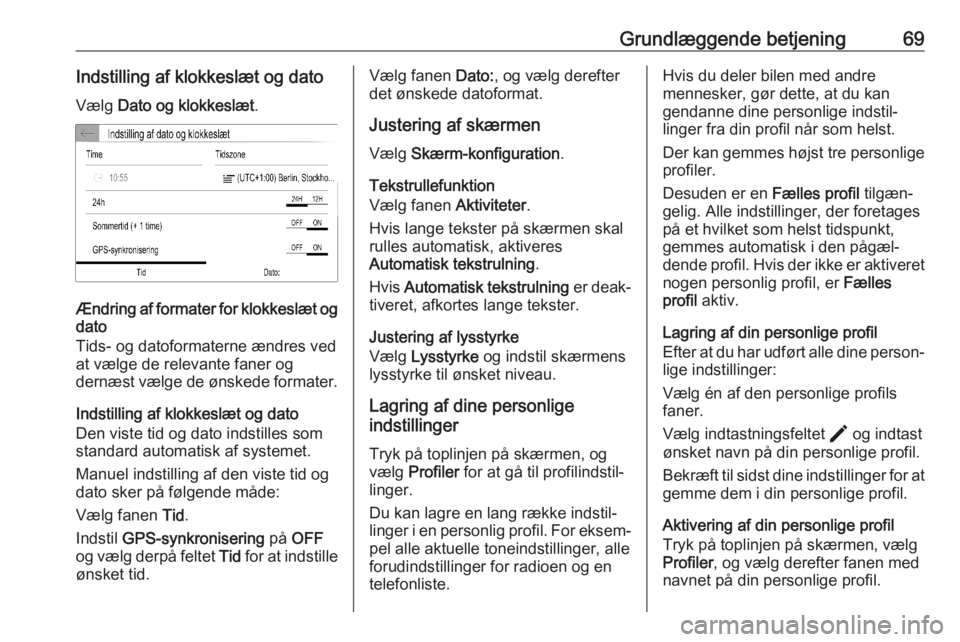
Grundlæggende betjening69Indstilling af klokkeslæt og dato
Vælg Dato og klokkeslæt .
Ændring af formater for klokkeslæt og
dato
Tids- og datoformaterne ændres ved
at vælge de relevante faner og
dernæst vælge de ønskede formater.
Indstilling af klokkeslæt og dato
Den viste tid og dato indstilles som
standard automatisk af systemet.
Manuel indstilling af den viste tid og
dato sker på følgende måde:
Vælg fanen Tid.
Indstil GPS-synkronisering på OFF
og vælg derpå feltet Tid for at indstille
ønsket tid.
Vælg fanen Dato:, og vælg derefter
det ønskede datoformat.
Justering af skærmen
Vælg Skærm-konfiguration .
Tekstrullefunktion
Vælg fanen Aktiviteter.
Hvis lange tekster på skærmen skal
rulles automatisk, aktiveres
Automatisk tekstrulning .
Hvis Automatisk tekstrulning er deak‐
tiveret, afkortes lange tekster.
Justering af lysstyrke
Vælg Lysstyrke og indstil skærmens
lysstyrke til ønsket niveau.
Lagring af dine personlige
indstillinger
Tryk på toplinjen på skærmen, og
vælg Profiler for at gå til profilindstil‐
linger.
Du kan lagre en lang række indstil‐ linger i en personlig profil. For eksem‐
pel alle aktuelle toneindstillinger, alle
forudindstillinger for radioen og en
telefonliste.Hvis du deler bilen med andre
mennesker, gør dette, at du kan
gendanne dine personlige indstil‐
linger fra din profil når som helst.
Der kan gemmes højst tre personlige profiler.
Desuden er en Fælles profil tilgæn‐
gelig. Alle indstillinger, der foretages
på et hvilket som helst tidspunkt,
gemmes automatisk i den pågæl‐
dende profil. Hvis der ikke er aktiveret
nogen personlig profil, er Fælles
profil aktiv.
Lagring af din personlige profil
Efter at du har udført alle dine person‐
lige indstillinger:
Vælg én af den personlige profils
faner.
Vælg indtastningsfeltet > og indtast
ønsket navn på din personlige profil.
Bekræft til sidst dine indstillinger for at gemme dem i din personlige profil.
Aktivering af din personlige profil
Tryk på toplinjen på skærmen, vælg
Profiler , og vælg derefter fanen med
navnet på din personlige profil.
Page 70 of 105
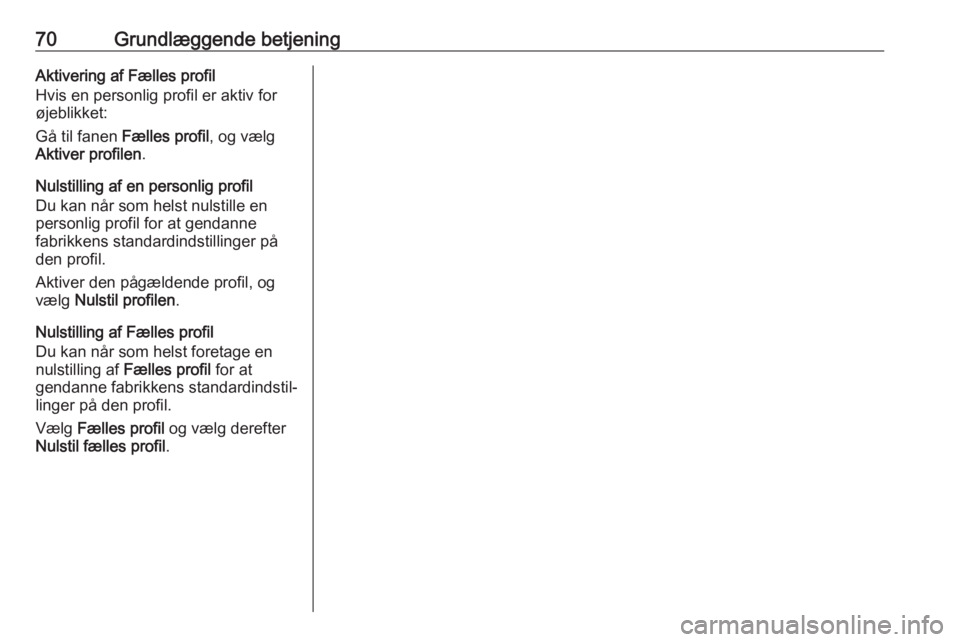
70Grundlæggende betjeningAktivering af Fælles profil
Hvis en personlig profil er aktiv for
øjeblikket:
Gå til fanen Fælles profil , og vælg
Aktiver profilen .
Nulstilling af en personlig profil
Du kan når som helst nulstille en personlig profil for at gendanne
fabrikkens standardindstillinger på
den profil.
Aktiver den pågældende profil, og
vælg Nulstil profilen .
Nulstilling af Fælles profil
Du kan når som helst foretage en
nulstilling af Fælles profil for at
gendanne fabrikkens standardindstil‐
linger på den profil.
Vælg Fælles profil og vælg derefter
Nulstil fælles profil .